64位win7 内存8g内存只显示3G可用的解决步骤
更新时间:2021-05-11 16:32:01作者:huige
很多人电脑内存的容量都是很大的,但是并不是所用的内存就能被电脑全部识别,比如近日有64位win7系统用户发现这样一个情况,就是内存8g,可是内存只显示3g可用,很多用户不知道遇到这样的问题是怎么回事,为此,本文给大家说说64位win7 内存8g内存只显示3G可用的解决步骤。
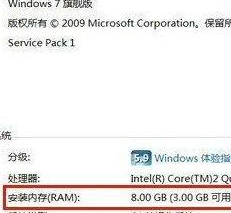
具体步骤如下:
第一步、按下“Win+R”键,打开运行命令输入框,在里面输入“msconfig”后,回车(确定也可以);
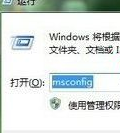
第二步、在出现的“系统配置”界面,单击“引导”选项,单击选中win7,然后点击“高级选项”;
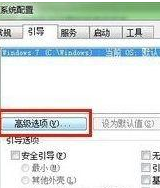
第三步、在出现的“引导高级选项”界面,取消“最大内存”前的勾选后“确定”,保存并重启电脑,再次登录后一般就能识别了。
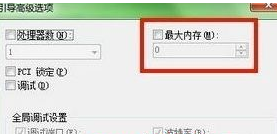
关于64位win7 内存8g内存只显示3G可用的解决步骤就给大家讲述到这边了,有遇到相同情况的用户们可以采取上面的方法步骤来进行解决吧。
64位win7 内存8g内存只显示3G可用的解决步骤相关教程
- 64位win7系统只检测到3g可用内存的解决步骤
- win7安装8g内存条但可用空间只有3.19g怎么回事 win7安装8g内存条但可用空间只有3.19g的解决方法
- 我的电脑win7系统64位8g内存系统显示只剩下3.7g怎么办
- win764位安装内存8g可用4g怎么办 win7 64位系统安装内存8G可用4G如何处理
- win764位不支持8g内存怎么办 win7 64位识别不了8G内存 什么原因
- w7 64位系统不识别8g内存怎么回事 64位win7不识别8g内存的解决教程
- 4g内存在win7 32位系统中显示2g可用的解决步骤
- 4g内存的笔记本不能装64位的win7吗 4g内存可以装64位win7吗
- 如何解决w732位系统8g内存显示只有4g的问题
- w7 32位系统安装4g内存显示可用只有2.13g的解决方法
- Win11怎么用U盘安装 Win11系统U盘安装教程
- Win10如何删除登录账号 Win10删除登录账号的方法
- win7系统分区教程
- win7共享打印机用户名和密码每次都要输入怎么办
- Win7连接不上网络错误代码651
- Win7防火墙提示“错误3:系统找不到指定路径”的解决措施
热门推荐
win7系统教程推荐
- 1 win7电脑定时开机怎么设置 win7系统设置定时开机方法
- 2 win7玩魔兽争霸3提示内存不足解决方法
- 3 最新可用的win7专业版激活码 win7专业版永久激活码合集2022
- 4 星际争霸win7全屏设置方法 星际争霸如何全屏win7
- 5 星际争霸win7打不开怎么回事 win7星际争霸无法启动如何处理
- 6 win7电脑截屏的快捷键是什么 win7电脑怎样截屏快捷键
- 7 win7怎么更改屏幕亮度 win7改屏幕亮度设置方法
- 8 win7管理员账户被停用怎么办 win7管理员账户被停用如何解决
- 9 win7如何清理c盘空间不影响系统 win7怎么清理c盘空间而不影响正常使用
- 10 win7显示内存不足怎么解决 win7经常显示内存不足怎么办

